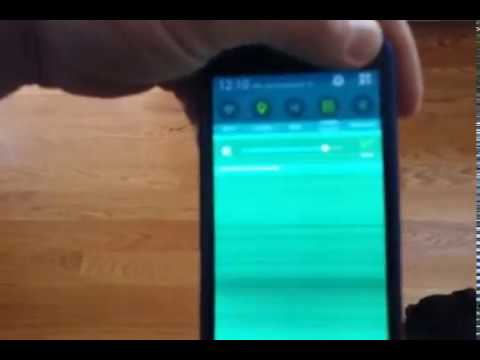
תוֹכֶן
- מה גורם למסך הגלקסי A5 שלך להבהב?
- דרכים לעקיפת הבעיה המעשיות לבעיות מהבהבות במסך ב- Galaxy A5 שלך
- פתרונות פוטנציאליים להבהוב של המסך ובעיות תצוגה אחרות הקשורות לתקלות בתוכנה
בין הבעיות הנפוצות ביותר במכשירי סדרת סמסונג גלקסי, כולל גלקסי A5, הוא מהבהב על המסך. דיווחים קודמים טענו כי מכשירי הגלקסי שלהם הראו לעיתים קרובות סימפטום זה שבו התצוגה מהבהבת בצבע ירוק או בקווים ירוקים אקראיים כאשר בהירות המסך מוגדרת לרמה נמוכה מהממוצע. בעוד שאחרים חשבו על זה כפגם בחומרה, יש שטענו כי מדובר בבעיית תוכנה שכנראה דורשת תיקון רשמי של תיקוני סמסונג. העניין הוא שייתכן שתצטרך להמתין מספר ימים או שבועות עד שתיקון התיקון יגיע בצורה של עדכון קושחה קל. ולא היית רוצה לחכות כל כך הרבה זמן? אם זה כך, עליך למצוא כמה אפשרויות אחרות, כולל השיטות שמודגשות בתוכן זה.
אם אי פעם אתה נתקל בבעיות עם אותה בעיה בטלפון החכם Galaxy A5 שלך והמתנה אינה אפשרות בשבילך, תוכל לנסות כמה דרכים לעקיפת הבעיה כדי לתקן את הבעיה בצד שלך באופן זמני או לצמיתות. המשך לקרוא וקבל עזרה בזיהוי הגורם הבסיסי ואז נסה לתקן את התצוגה המהבהבת של Samsung Galaxy A5.
אך לפני שנמשיך לפתרון הבעיות שלנו, אם יש לך בעיות אחרות בטלפון שלך, בקר בדף פתרון הבעיות של Galaxy A5 שכן כבר טיפלנו בכמה מהבעיות הנפוצות ביותר במכשיר זה. אם אתה זקוק לעזרה נוספת בבעיה שלך, מלא את שאלון בעיות אנדרואיד ולחץ על שלח ליצירת קשר.
מה גורם למסך הגלקסי A5 שלך להבהב?
מלבד מה שרוב האנשים מצאו כטריגר העיקרי שהוא הפחתת בהירות המסך, ישנם עדיין גורמים אחרים שיכולים לגרום למסך הטלפון להבהב. ככל האפשר, נסה לפסול חומרה פגומה מהאשמים האפשריים. אך אם היו מקרים קודמים שעשויים לגרום נזק פיזי או נוזלי למכשיר שלך, במיוחד ברכיבי מעגל התצוגה, אז יש לקחת זאת בחשבון. למרבה הצער, בעיות מהבהבות במסך הקשורות לנזק לחומרה כבר ידרשו שירות כתרופה. אם זה המצב במקרה שלך, האפשרות הטובה ביותר שלך היא לקחת את המכשיר שלך למרכז שירות מורשה לצורך הערכת ותיקון חומרה. אחרת, נסה לקבוע את ההדק האפשרי.
נושא הבהוב במסך קשור לתקלות בתוכנה בדרך כלל נפתרות על ידי ביצוע כמה דרכים לעקיפת הבעיה. אך הסיכוי שלך להשיג פתרון מהיר ואולטימטיבי גבוה יותר אם היית יכול לאתר את הסיבה הבסיסית. וזה מה שעליכם לעשות קודם. כדי לעזור לך לבודד את הבעיה, נסה לחשוב מה קרה לפני תחילת הבעיה. לדוגמא, האם מסך ה- Galaxy A5 שלך החל להבהב לאחר שביצעת שינויים מסוימים בהגדרות התצוגה או באפשרויות שאינן רמת הבהירות? או שזה התחיל להתרחש לאחר התקנת אפליקציה חדשה, תוכן או עדכון אנדרואיד? פעולות קודמות הן בדרך כלל הטריגר ולכן זה מה שאתה צריך לברר קודם. בין הטריגרים האפשריים שאתה צריך לקחת בחשבון יכללו אך לא רק יישומים נוכלים, קבצים פגומים כמו תמונות וסרטונים, קטעים שבורים או קבצים בכרטיס SD ובאגים של תוכנה.לאחר שהתמודדתם בהצלחה עם האשם, סוף סוף תמצאו את התרופה.
דרכים לעקיפת הבעיה המעשיות לבעיות מהבהבות במסך ב- Galaxy A5 שלך
אם לא הצלחתם לקבוע את הסיבה הבסיסית ושאתם בטוחים שהבעיה המהבהבת ב- Galaxy A5 שלכם אינה קשורה לשום סוג של נזק לחומרה, תוכלו פשוט להמשיך ולנסות כל פיתרון ופתרון לעקיפת הבעיה בנפרד ראה מי מהם מסוגל לתקן את המכשיר שלך.
להלן פתרונות כלליים ופתרונות לעקיפת הבעיה שתוכל לשקול בין האפשרויות שלך. אם ברצונך לפתור את הבעיה ברגע זה, אל תשכח לגבות את הנתונים שלך מראש. יתכן שהבעיה נוצרה על ידי באגים מורכבים שלעתים קרובות ידרשו הליכים מתקדמים יותר כולל איפוס מערכת. וזה יכול להיות מחיקת כל הנתונים הקריטיים שלך המאוחסנים באחסון הפנימי של הטלפון שלך. המשך בכל פעם שאתה מסודר.
התאם או הגדל את בהירות המסך (פיתרון זמני)
רבים מאלה שחוו בעיות מהבהבות במסך במכשירי סמסונג גלקסי שלהם קבעו שהבעיה נוצרת כאשר מקטינים את בהירות המסך מתחת לרמה הממוצעת. השבתת תכונות הבהירות האוטומטית גם עשתה פלאים לחלקם, כך שאתה יכול לשקול לנסות את זה בסוף ואז לראות מה קורה. בתור התחלה, הנה איך לשנות את בהירות המסך מלוח ההודעות של Galaxy A5:
- החלק את אצבעותיך מלמעלה לתחתית המסך כדי לפתוח את לוח הגדרות מהירות.
- גע וגרור את מחוון התאמת הבהירות ימינה כדי להגביר את בהירות המסך.
- אם אוטומטי נבחר מהאפשרויות הנתונות, המכשיר שלך יתאים באופן אוטומטי את בהירות התצוגה בהתאם לסביבתך. אוטומטי נבחר כברירת מחדל וניתן לשנותו באמצעות הסרת הסימון מה- אוטומטי קופסא. פעולה זו תאפשר לך להתאים את בהירות המסך באופן ידני בהתאם להעדפותיך ולהישאר ברמה זו גם כאשר המכשיר מופעל מחדש.
- לחלופין, תוכלו להשתמש בתפריט ההגדרות של Galaxy A5 כדי לכוונן את בהירות המסך לרמה גבוהה יותר. לשם כך, הקש אפליקציות מ ה בית המסך ואז נווט אל הגדרות-> תצוגה-> ואז גרור את בְּהִירוּת מחוון ימינה כדי להאיר את המסך.
הסר כרטיס SD
כאמור, מקרים מסוימים של הבהוב מסך ובעיות תצוגה אחרות במכשירי גלקסי נקשרו לכרטיס SD פגום. התברר כי פונקציות התצוגה מושפעות גם כן כאשר חלק מהתכנים או קטעי כרטיס ה- SD נפגמים. כדי לשלול זאת מהסיבות האפשריות, נסה להסיר את כרטיס ה- SD (אם הכנס לך טלפון כזה) ואז בדוק אם זה יפתור את הבעיה. לפני שתסיר את כרטיס ה- SD, הקפד לכבות את המכשיר לחלוטין. ייתכן שיהיה עליך להשתמש בכלי מפליט כדי להוציא את כרטיס ה- SD מהמגש, במידת הצורך. לאחר הוצאת כרטיס ה- SD, הפעל את הטלפון שלך שוב והשתמש בו ללא הכנסת כרטיס SD. נסה להפחית את בהירות המסך לרמה נמוכה מהממוצע ואז בדוק אם המסך עדיין יהבהב. יש אנשים שמצאו תרופה מהסרת כרטיס ה- SD ואני מקווה שגם אתם תוכלו לקבל את אותה התוצאה החיובית מכך.
התקן את עדכון הקושחה של Android
אם הבעיה נוצרת על ידי כמה באגים קשים שאולי חדרו והרסו את פונקציות התצוגה של הטלפון, ייתכן שעדכון תוכנה יוכל להיפטר מהמערכת ולפתור את הסיבה הבסיסית. לפיכך, אם עדיין לא עשית זאת, בדוק ובדוק אם זמין עדכון תוכנה למכשיר שלך.
- לשם כך, עבור אל הטלפון שלך אפליקציות->הגדרות-> כללי-> אודות המכשיר תַפרִיט. בדרך כלל תראה הודעה אם זמין עדכון. אם כן, גבה את הטלפון שלך ובצע את ההוראות שעל המסך כדי להמשיך בהורדת והתקנת עדכון התוכנה.
אם אף אחד מאלה לא יעבוד, המשך בפתרונות הבאים ובפתרונות לעקיפת הבעיה.
פתרונות פוטנציאליים להבהוב של המסך ובעיות תצוגה אחרות הקשורות לתקלות בתוכנה
שיטה ראשונה: אתחול מחדש או איתחול מחדש
הפעלה מחדש (איפוס רך) ואילוץ של עבודת הפעלה מחדש על ידי כיבוי המכשיר ואז הפעלתו מחדש מבלי להשפיע על נתונים השמורים באחסון הפנימי. זה עובד אותו דבר כשאתה מסיר ומחדיר את הסוללה במכשירי אנדרואיד אחרים (עם סוללות נשלפות). בעיות קלות המתרחשות באופן אקראי במכשירים ניידים כמו ה- Galaxy A5 שלך נפתרות ככל הנראה באמצעות אתחול מחדש פשוט. במקרה בו המכשיר אינו מגיב עקב תקלה באפליקציה או תקלה בתוכנה, הפעלה מחדש של כוח תהיה פיתרון חלופי. שתי שיטות ההפעלה האלה בטוחות מאחר והן לא ישפיעו על הנתונים שלך. אז אם זו הפעם הראשונה שאתה מבחין בתצוגת ה- Galaxy A5 שלך מרצדת, סביר להניח שזו רק בעיה אקראית שמופעלת על ידי כמה תקלות קלות במערכת הטלפון. אם עדיין לא עשית זאת, נסה להפעיל מחדש או לאלץ את הפעלת המכשיר מחדש ואז בדוק אם זה יתקן את התצוגה המהבהבת.
- כדי להפעיל מחדש את ה- Galaxy A5 שלך, לחץ והחזק את המקש כפתור הפעלה עד שהוא מחזיר כוח. אם זה לא מגיב, בצע הפעלה מחדש של כוח על ידי לחיצה ממושכת על ה- להנמיך קול כפתור ואת כפתור הפעלה למשך כ -20 שניות.
זה יבצע ניתוק סוללה מדומה במכשיר שלך וייתן לו התחלה נקייה. המתן עד שהטלפון יתחיל לחלוטין ואז צפה בהתנהגות המסך של הטלפון שלך.
שיטה שנייה: אתחול למצב בטוח
אתחול למצב בטוח יכול לעזור לך לאבחן ולקבוע אם הבעיה המהבהבת במסך מופעלת על ידי כמה יישומים גרועים שהתקנת לאחרונה ב- Galaxy A5 שלך. כל האפליקציות והשירותים של צד שלישי עוקפים או מושבתים באופן זמני במצב בטוח ולכן יהיה לך קל יותר לבודד בין אם הבעיה נגרמת על ידי אפליקציית צד שלישי או אפליקציית מלאי. אם מסך ה- Galaxy A5 שלך לא מהבהב בזמן שהוא פועל במצב בטוח, זה אומר שאפליקציית צד שלישי היא הטריגר. במקרה זה, יהיה עליך להסיר את האפליקציה החשודה מהמכשיר שלך ברזולוציה. אך אם הבעיה נמשכת בעת הפעלת הטלפון במצב בטוח, סביר להניח שמדובר בבעיית חומרה או תקלה חמורה במערכת הדורשת פתרונות מתקדמים יותר. כך תיכנס למצב בטוח ב- Galaxy A5 שלך:
- ודא שהטלפון שלך כבוי לחלוטין ואז המשך לשלבים הבאים.
- לחץ והחזק את המקש מקש עוצמת הקול.
- תוך כדי לחיצה ארוכה על ה- מקש עוצמת הקוללחץ על מקש הפעלה בקרוב כדי להפעיל את הטלפון שלך.
- לאחר מכן המכשיר יופעל פנימה מצב בטוח. החלק על המסך.
- כשאתה רואה את מצב בטוח תווית בפינה השמאלית התחתונה של המסך, שחרר את מקש עוצמת הקול. אתה נמצא כעת במצב בטוח.
- בֶּרֶז אפליקציות כדי להתחיל לאבחן אפליקציות במצב בטוח.
- בֶּרֶז הגדרות.
- גלול למטה ואז הקש עליו מנהל יישומים.
- נווט אל הורד ואז הקש על יישום שהורדת לאחרונה שאתה חושד שגורם לבעיה. לאחר שתראה את פרטי האפליקציה על המסך, הקש על הסר התקנה.
אם אתה חושד שמישהו מהאפליקציות המותקנות בכרטיס ה- SD שלך הוא האשם, גלול אל כרטיס זיכרון ואז לחזור על אותו תהליך.
לאחר הסרת ההתקנה של אפליקציות חשודות, הפעל מחדש את הטלפון ובדוק אם הבעיה נפתרה. אם הבעיה נמשכת, חזור על אותו תהליך על ידי הסרת ההתקנה של האפליקציות הבאות שאתה חושד שגורמות לבעיה עד לפתרון הבעיה. אחרת, נסה את הפתרונות הבאים הרלוונטיים.
שיטה שלישית: נקה מטמון ונתונים של אפליקציות
אם מהבהב המסך מתרחש רק בשימוש באפליקציה ספציפית בטלפון שלך, פירוש הדבר שהבעיה מבודדת לאפליקציה זו. זה יכול להיות בגלל כמה קבצים פגומים המאוחסנים כמטמון של אפליקציה. כתרופה, באפשרותך לנקות את המטמון והנתונים של האפליקציה. פעולה זו מוחקת קבצי מטמון כולל קבצים פגומים שגרמו לסכסוך.
- בֶּרֶז אפליקציות ממסך הבית.
- בֶּרֶז הגדרות.
- בֶּרֶז יישומים.
- החלק בין האפליקציות הזמינות ואז הקש על היישום שברצונך לנקות את המטמון.
- בֶּרֶז אִחסוּן.
- הקש נקה מטמון כדי לנקות את המטמון.
- כדי למחוק נתונים מהאפליקציה, הקש נקה נתונים ואז הקש לִמְחוֹק כדי לאשר פעולה.
לידיעתך, ניקוי נתוני היישום יאפס את האפליקציה להגדרות ברירת המחדל. כל העדפות המשתמש וההגדרות האישיות כולל סימניות וסיסמאות שמורות יימחקו.
שיטה רביעית: היכנס למצב שחזור ומחק מחיצת מטמון
מצב שחזור הוא מאפיין מקורי בקרב מכשירי אנדרואיד. אתחול למצב התאוששות אינו מצריך ביטול נעילה של מטען האתחול לביצוע פונקציות מערכת נחוצות כמו הטמעת עדכון תוכנה וניגוב נתונים או מחיצת מטמון. מחיקת מטמון תמחק את כל הקבצים הזמניים השמורים כמטמון במחיצת המערכת תוך כדי ניגוב אפשרות הנתונים תמחק את כל הנתונים ותאפס את המכשיר להגדרות היצרן. ניגוב מחיצת המטמון עשוי להיות נחוץ אם הבעיה המהבהבת במסך מופעלת על ידי כמה קבצים במטמון אשר נפגמים וגורמים להתנגשות בפונקציות המערכת, במיוחד עם התצוגה. אם ברצונך לנצל את הסיכויים שלך בשיטה זו, הנה כיצד להיכנס למצב התאוששות ולמחוק את מחיצת המטמון ב- Galaxy A5 שלך:
- כבה את המכשיר לחלוטין.
- לחץ והחזק את המקש כוח, בית ו הגבר קול לחצנים בו זמנית למשך מספר שניות.
- כאשר לוגו של סמסונג מופיע, שחרר את כפתור הפעלה.
- כאשר לוגו אנדרואיד מופיע, שחרר את בית ו לחצני הגברת עוצמת הקול בבת אחת.
- כאשר שחזור אנדרואיד התפריט מוצג, לחץ על להנמיך קול כפתור כדי לנווט לאפשרויות התפריט ואז להדגיש או לבחור מחק את מחיצת המטמון.
- לחץ על כּוֹחַ כפתור לאישור הבחירה.
- המתן עד שהטלפון שלך ינגב את מחיצת המטמון. לאחר סיום, זה יבקש ממך את ה- מאתחל מערכת עכשיו אוֹפְּצִיָה.
- לחץ על כּוֹחַ כפתור כדי לאשר את הבחירה ולהפעיל מחדש את המכשיר.
אם זה לא יעזור, שקול את המוצא האחרון שלך שהוא איפוס להגדרות היצרן.
המוצא האחרון: איפוס למפעל / איפוס מאסטר
איפוס להגדרות היצרן או איפוס בסיסי מוחק את כל הנתונים מהמכשיר שלך. אם הבעיה תיגרם על ידי כמה באגים קשים השוכנים במבנה המערכת הראשי, כך גם יש למגר את התהליך. בעיות מרכזיות במערכת נפתרות בדרך כלל על ידי איפוס מוחלט של המכשיר, כך שתוכל לשקול זאת בין האפשרות האחרונה האפשרית שלך. רק וודא שהכל מגובה לפני שתתחיל. באפשרותך לבצע איפוס להגדרות היצרן דרך תפריט ההגדרות של ה- Galaxy A5 שלך או על ידי כניסה למצב התאוששות. כך:
- לאיפוס היצרן דרך הטלפון שלך הגדרות, נווט אל אפליקציות-> הגדרות-> גיבוי ואיפוס-> איפוס להגדרות היצרן-> אפס מכשיר-> ואז הקש מחק הכל כדי לאשר פעולה.
כדי לאפס את היצרן דרך מצב התאוששות, בצע את הצעדים הבאים:
- כבה את המכשיר.
- לחץ והחזק את המקש הגברת עוצמת הקול, בית, ו כּוֹחַ כפתורים בו זמנית למשך מספר שניות ואז שחרר את כל הלחצנים כאשר לוגו של סמסונג מופיע.
- כאשר מצב שחזור התפריט מוצג, לחץ על כרך כפתור לנווט אליו ולבחור / להדגיש מחיקת מידע / איפוס מכשיר אוֹפְּצִיָה.
- ואז לחץ על כּוֹחַ כפתור לאישור הבחירה.
- לחץ על כרך כפתור כדי להדגיש או לבחור כן - מחק את כל נתוני המשתמש לחץ על הלחצן כּוֹחַ כפתור לאישור.
- בחר מאתחל מערכת עכשיו אפשרות לאפס ולהפעיל מחדש את המכשיר.
בדוק אם הבעיה המהבהבת של המסך נפתרה לאחר האיפוס. אם הבעיה נמשכת, שקול לפנות לעזרה נוספת.
חפש עזרה נוספת
אז השקעתם את כל המאמצים וניסיתם כל פיתרון אפשרי שיש אך ללא הועיל. אם זה כך, אתה צריך להסלים את הבעיה כבר. ככל הנראה, אין שום דבר נוסף שתוכלו לעשות בסופו של דבר שיכול לתקן את התצוגה המהבהבת של הגלקסי A5. בשלב זה, פנה אל ספק המכשיר שלך או אל התמיכה של סמסונג לקבלת המלצות אחרות. אם לא באפשרותך להתקשר לתמיכה טכנית, תוכל פשוט לנסוע למוקד שירות מורשה ולבקש מטכנאי לאבחן את הטלפון שלך עבור כל סימן אפשרי לפגיעה בחומרה ובמידת הצורך לבצע תיקון.


